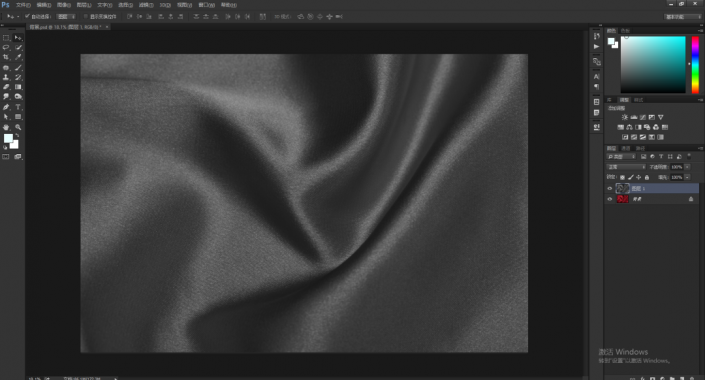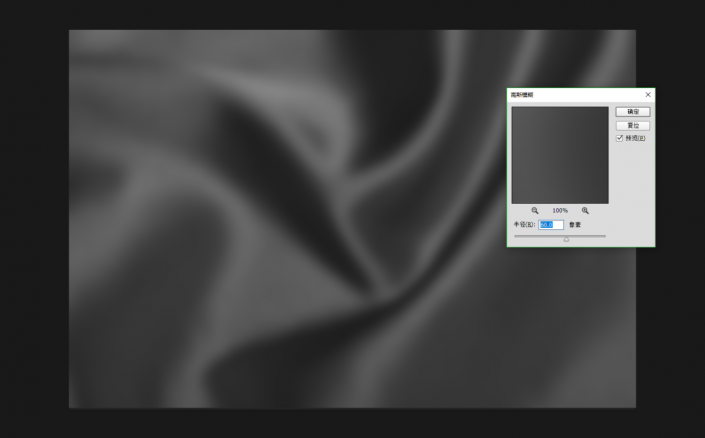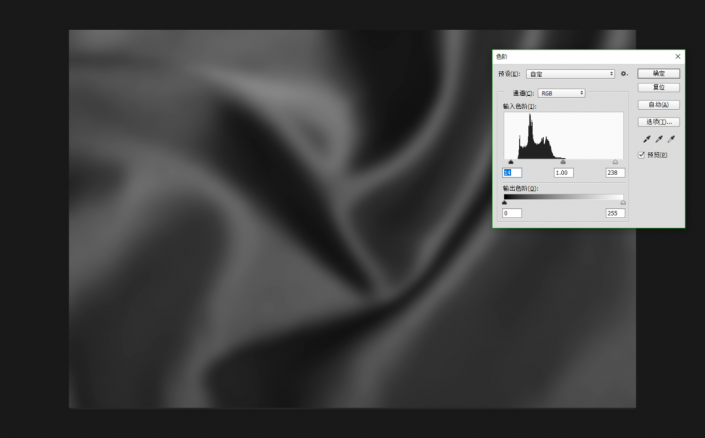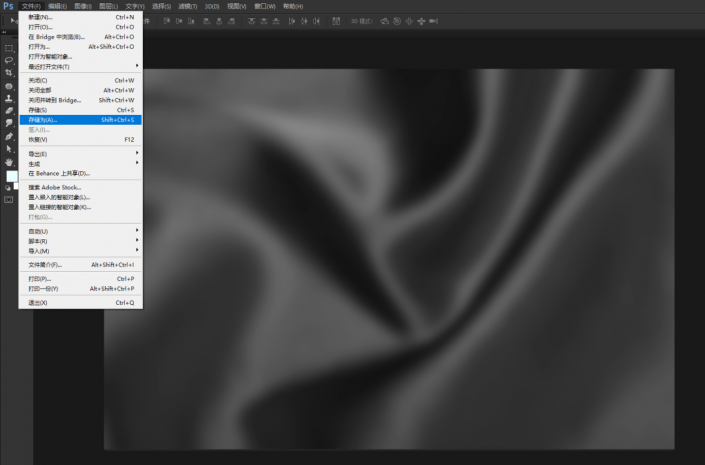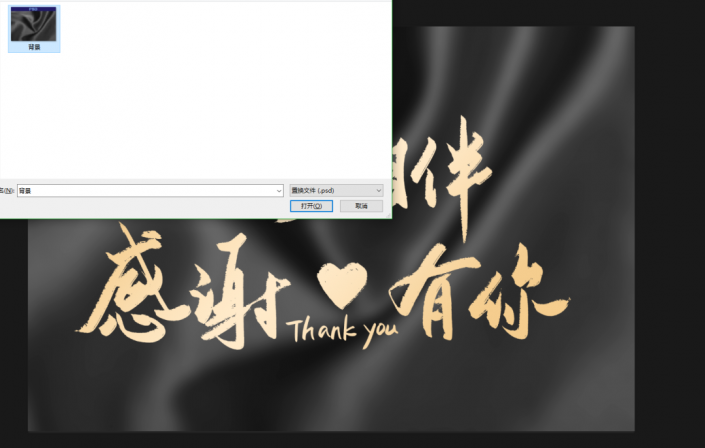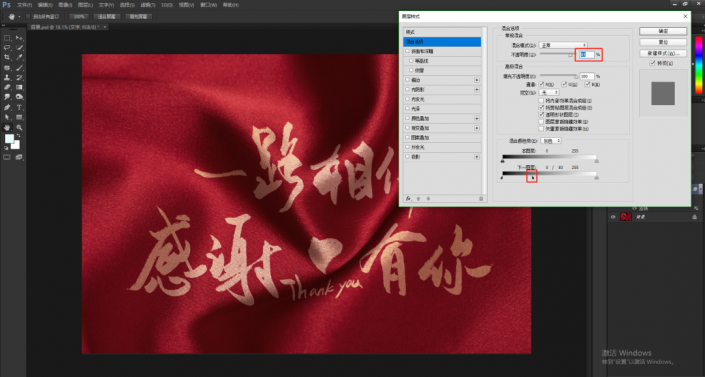褶皱效果,制作附着在褶皱布料上的文字
本篇教程通过ps制作一张具有褶皱效果的文字,这种文字就好比附着在一张褶皱的布料上面一样,整个效果特别棒,同学们在后期设计的时候,比如说在海报制作的时候可以用到这种效果。在制作的时候我们主要会用到ps中的置换来增加这种效果,整个教程制作起来也比较简单,步骤也很短,相信同学们可以很快学会,一起来通过教程制作一下吧,相信你也可以创作出更好的作品。
效果图:
操作步骤:
1.打开布料素材,ctrl+j复制一层,ctrl+shift+u去色
2.滤镜-模糊-高斯模糊,数值根据需要调整,这里60px(不要细节,保留光影)
3.ctrl+l调出色阶,增强光影对比
4.文件-储存为(保存psd,为后面置换使用)
5.拖入文字素材,ctrl+t调整合适的大小和位置
6.滤镜-扭曲-置换,水平与垂直比例设为180,点击确定,选中刚刚保存的psd文件,点击打开
7.这时我们就看到了,文字已经产生置换效果,删除黑白图层
8.双击文字图层,进入图层样式,在混合选项里,按住alt键,将下一图层的小三角分离出来,大约80px,适当降低不透明度,点击确定
9.给文字图层添加蒙版http://www.16xx8.com/tags/38847/,用黑色画笔将暗部区域继续压暗,这样我们一个文字褶皱效果就完成啦~
完成:
像这种教程同学们可以根据教程所示来创作另外的效果,比如海报文字,就看同学们怎么制作了,学习ps就是要通过举一反三的练习来学习。
 新手学PS请到:www.16xx8.com
新手学PS请到:www.16xx8.com